Máy tính của bạn sử dụng Firefox là trình duyệt mặc định. Tuy nhiên qua một thời gian dài sử dụng, tốc độ duyệt Web của trình duyệt này giảm xuống đáng kể. taimienphi.vn sẽ hướng dẫn bạn cách khôi phục cài đặt mặc định cho Firefox.
Sau một thời gian sử dụng, bạn cảm thấy trình duyệt Firefox của mình hoạt động chậm đi mặc dù bạn đã thực hiện xóa dữ liệu duyệt web nhưng cũng không thấy cải thiện. Vậy phải làm thế nào để khắc phục tình trạng này? Cách duy nhất mà Taimienphi muốn chia sẻ với các bạn lúc này đó là khôi phục cài đặt mặc định Firefox để xóa toàn bộ dữ liệu đã lưu, những thiết lập đã tùy biến, loại bỏ hoàn toàn adware hoặc malware đã nhiễm để cải thiện tốc độ duyệt web.

Khôi phục cài đặt mặc định cho Firefox
Lưu ý: Các phần mở rộng và dữ liệu tiện ích sẽ bị xóa. Hồ sơ Firefox cũ của bạn sẽ được đặt trên máy tính để bàn của bạn trong một thư mục có tên "Old Firefox Data". Nếu việc làm mới không khắc phục được sự cố của bạn, bạn có thể khôi phục lại một số thông tin không được lưu bằng cách sao chép các tệp vào hồ sơ mới đã được tạo . Nếu bạn không cần thư mục này nữa, bạn nên xóa nó vì nó chứa thông tin nhạy cảm.
Firefox sẽ tự động lưu lại các mục: Dấu trang, Lịch sử duyệt và tải xuống, Mật khẩu, Mở cửa sổ và tab, Cookie, Thông tin tự động điền thông tin web, Từ điển cá nhân
Các mục và cài đặt sẽ bị xóa: Tiện ích mở rộng và chủ đề , quyền truy cập trang web, tùy chọn đã sửa đổi, công cụ tìm kiếm đã thêm, lưu trữ DOM, chứng chỉ bảo mật và cài đặt thiết bị, hành động tải xuống, cài đặt plugin, tuỳ chỉnh thanh công cụ, kiểu người dùng và các tính năng xã hội sẽ bị xóa.
Bước 1: Trước tiên các bạn cần truy cập vào đường dẫn hỗ trợ khôi phục mặc định Firefox Quantum TẠI ĐÂY
Bước 2: Tại đây các bạn tìm và nhấn vào nút Refesh Firefox như hình dưới đây
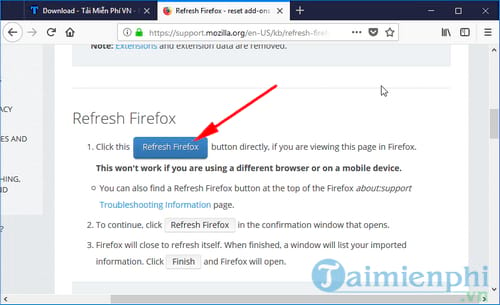
Bước 3: Một hộp thoại cảnh báo nhỏ xuất hiện, các bạn nhấn vào Refresh Firefox
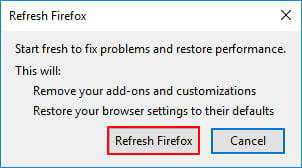
Bước 4: Ngay lập tức trình duyệt Firefox sẽ tắt đi và tiến hành khôi phục mặc định. Nhấn Finish ở hộp thoại xuất hiện sau đó.
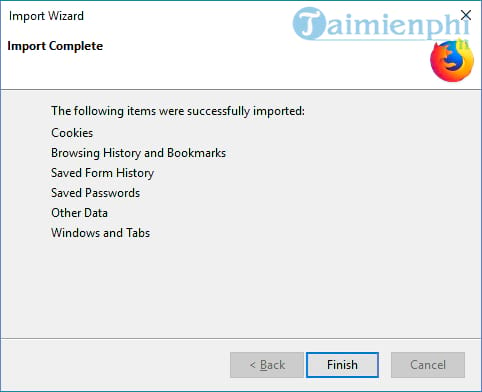
Bước 5: Cuối cùng, nhấn Let's go để tiếp tục sử dụng Firefox
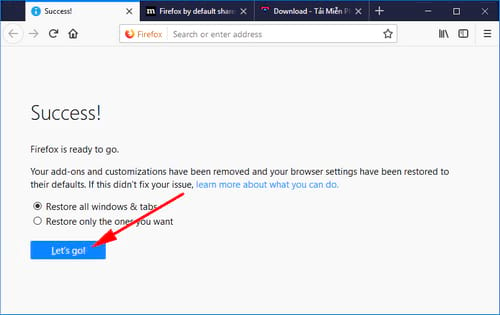
Khôi phục cài đặt mặc định Firefox trên phiên bản cũ
Bước 1: Mở trình duyệt Mozilla Firefox. Tại mục Firefox trên góc trên bên trái màn hình, chọn Help --> Troubleshooting Information
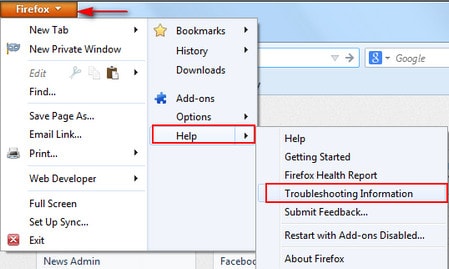
Bước 2: Trên cửa sổ Trubleshooting Information --> Reset Firefox
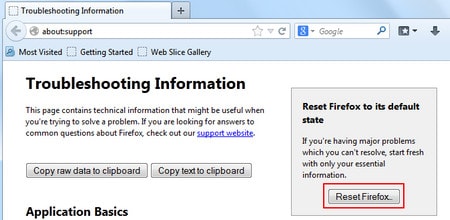
https://thuthuat.taimienphi.vn/firefox-khoi-phuc-cai-dat-mac-dinh-cho-trinh-duyet-368n.aspx
Sau khi đã nhấn tính năng này, trình duyệt sẽ tự động được khôi phục lại trở về trạng thái như lúc mới cài đặt. Lúc này, trình duyệt này sẽ lại duyệt Web nhanh như ban đầu.